Manueel en automatisch bijwerken van uw Synology NAS-pakketten

Het besturingssysteem van uw Synology NAS up-to-date houden, is slechts de helft van de soepele thuisserverervaring: de andere helft houdt al uw applicatiepakketten up-to-date. Laten we eens kijken hoe u uw pakketten handmatig kunt bijwerken en hoe u het proces kunt automatiseren.
GERELATEERD: Instellen en aan de slag gaan met uw Synology NAS
In onze gids om aan de slag te gaan met uw Synology NAS , we hebben u laten zien hoe u het kernbesturingssysteem kunt bijwerken - nu is het tijd om ook uw toepassingspakketten up-to-date te houden. Omdat het Synology-platform zoveel meer is dan eenvoudige opslag via netwerkopslag, is het essentieel om uw apps up-to-date te houden voor een soepele en bug-vrije ervaring.
Uw Synology-pakketten handmatig bijwerken
GERELATEERD: Maken , Herschikken, ordenen en verwijderen Sneltoetsen op uw Synology NAS Desktop
Om aan de slag te gaan met het updateproces, navigeert u eenvoudigweg naar de webgebaseerde interface voor uw Synology NAS. Op het standaardbureaublad ziet u de snelkoppeling Package Center (als er pakketten moeten worden bijgewerkt, ziet u, zoals in de onderstaande schermafbeelding, een rode indicator met het nummer ervan). Als je een klein beetje op het bureaublad hebt gerangschikt, kun je altijd de snelkoppeling voor het pakketcentrum vinden door op de knop Startmenu zoals in de bovenhoek te klikken om toegang te krijgen tot je volledige applicatielijst.

In het pakketcentrum, jij ' De standaardinstelling "Geïnstalleerd" toont standaard alle geïnstalleerde pakketten met eventuele pakketten die moeten worden bijgewerkt, indien van toepassing, bovenaan de lijst in het gedeelte "Aandacht vereist", hieronder weergegeven.
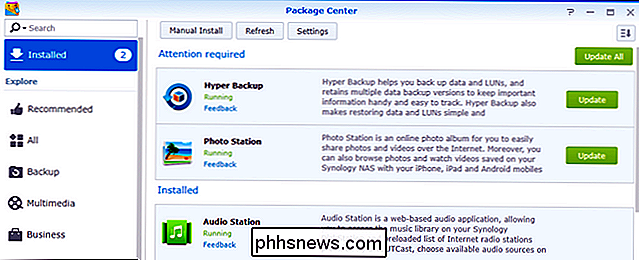
Er zijn drie manieren om dit te doen om handmatig uw pakketten te updaten. U kunt op de knop "Alles bijwerken" klikken om alle updates zonder revisie te doorzoeken. U kunt selectief bijwerken door de knop 'Bijwerken' naast elk item dat updates nodig heeft te selecteren. Als u tenslotte de release-opmerkingen voor een bepaalde update wilt bekijken voordat u deze goedkeurt, kunt u op het algemene item voor een afzonderlijk toepassingspakket klikken om de gedetailleerde weergave te bekijken. Laten we dit nu doen met het pakket "Hyperback-up" om te zien wat de update inhoudt.
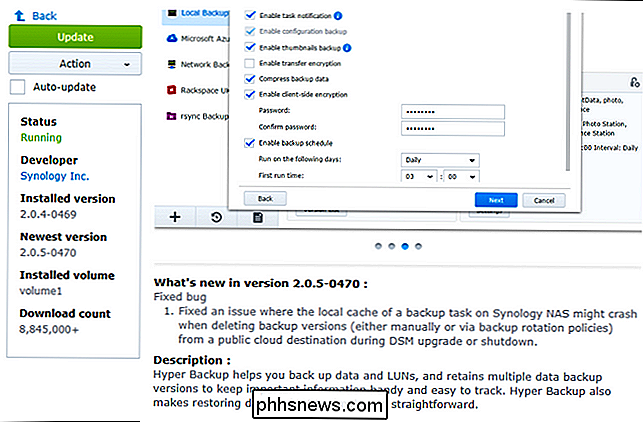
Hier in de detailweergave zien we dat er een extra knop "Bijwerken" is en, wat nog belangrijker is voor ons doel, de "Wat is er nieuw" in versie ... "release notitie sectie die laat zien wat de update toevoegt / verwijdert / repareert. In dit geval is het slechts een eenvoudige bugfix.
Op dit moment kunt u de update handmatig goedkeuren door op de groene knop "Update" te klikken of terug te gaan naar het vorige menu om uw andere updates te bekijken en op "Alles bijwerken" te klikken. "Om allemaal tegelijk te zorgen.
Een ding dat u misschien opvalt aan deze gedetailleerde weergave, is het kleine selectievakje" Automatische update "onder de knop" Update ". Laten we de automatische updatefunctie nu bekijken.
Uw pakketten instellen op (selectief) Auto-update
Terwijl u het selectievakje "Auto-update" in de detailweergave aanvinkt, zoals we in het vorige gedeelte hebben gezien, er is een veel snellere manier om bulk (en selectieve) automatische updates in te schakelen. Vanuit de gedetailleerde weergave die we net in of vanuit de hoofdlijst met pakketten hebben geplaatst, klikt u op de grijze knop met het label 'Instellingen' langs de bovenrand van het venster.
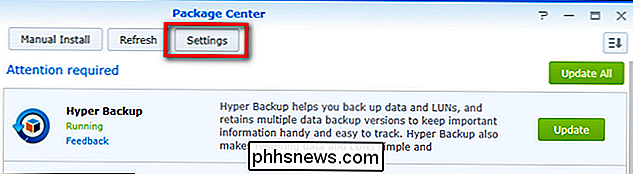
Selecteer in het menu Instellingen het tabblad 'Automatische updates'. de bovenste navigatiebalk.
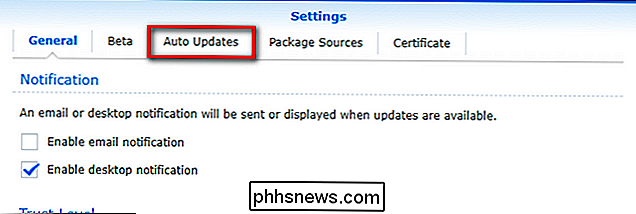
In het menu Automatische updates kunt u "Pakketten automatisch bijwerken" aanvinken, zoals hieronder beschreven en vervolgens instellen als "Alle pakketten" of "Alleen pakketten hieronder".
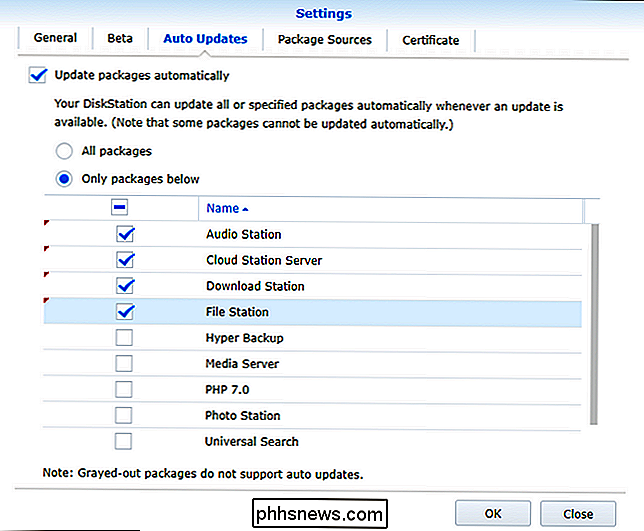
Als u ervoor kiest om schakel selectieve automatische updates in, vink eenvoudigweg alle pakketten aan die u automatisch wilt laten bijwerken. Als u klaar bent, klikt u op "OK" om uw wijzigingen op te slaan. Uw Synology NAS werkt nu automatisch uw toepassingspakketten bij naarmate nieuwe updates worden geïmplementeerd, geen gebruikersinvoer vereist.
Of u nu kiest voor een strikte handmatige methode of voor het mixen van volledige (of semi) automatische updates, het is pijnloos om aan te blijven top van pakketupdates dankzij de gestroomlijnde pakketbeheerder van Synology.

Windows 10 stoppen met uploaden van updates uploaden naar andere pc's via internet
Windows 10 bevat een peer-to-peer-downloadfunctie voor updates en Store-apps. Windows gebruikt standaard de internetverbinding van uw pc om updates te uploaden en verbergt de optie om deze vijf klikken diep in het besturingssysteem uit te schakelen. U kunt peer-to-peer-updates blijven gebruiken op uw lokale netwerk, maar u wil misschien niet de upload-bandbreedte verspillen om de bandbreedte van Microsoft te verminderen.

Hoe maak je goede foto's van je huisdieren
"Werk nooit met kinderen of dieren" is om een bepaalde reden een stelregel. Helaas negeren de meeste eigenaren van gezelschapsdieren (waaronder ikzelf) deze logische redenering en proberen ze foto's van hun huisdieren te maken. Terwijl je een persoon kunt vragen om op een bepaalde manier te poseren, zullen je honden veel meer geïnteresseerd zijn in wat voor voedsel, speelgoed of eekhoorns er in de buurt zijn.



